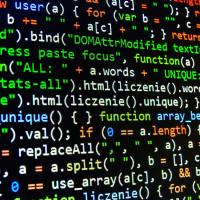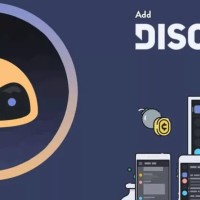Ubuntu install Discord
Любители голосового общения и стримов часто спрашивают, где Discord Linux скачать, как установить и настроить программу. Сразу отметим, что здесь имеется два метода — быстрый (с помощью команд) и стандартный (как в случае с Виндовс). Ниже рассмотрим пошаговую инструкцию для каждого способа инсталляции, обсудим тонкости настройки и способы решения возникших проблем.
Как скачать Discord на Linux: инструкция
Сегодня многие предпочитают Linux как более надежную и стабильную операционную систему. Такая ОС — оптимальный вариант для разработчиков и активных пользователей Интернета. Кроме упомянутых особенностей, к ее плюсам относится безопасность и простота.
Скачать и установить Discord на Linux — вопрос нескольких минут. Для этого достаточно знать пару команд, которые потребуются для подготовки ОС для работы. Как вариант, можно пойти более простым путем и инсталлировать Дискорд на Ubuntu, Mint и Kali по стандартной схеме.
Способ №1
Этот метод подходит для тех пользователей, которые хотят быстро скачать и установить Discord на Linux. Для реализации необходимо, чтобы версия Линукс позволяла управлять пакетами оснастки. Для пользователей с Убунту 16.04.4 LST или новее Snapd идет с предустановленной версией. Если на ПК стоит более «старая» версия Ubuntu, придется ставить Snapd самостоятельно.
В последнем случае сделайте следующие шаги:
- Откройте терминал путем нажатия комбинации горячих клавиш Ctrl+Alt+Del.
- Введите команду sudo apt update, а под ней — sudo apt install -y snapd.
- Загрузите приложение Snap Store. Для этого введите в терминал следующую команду — $ sudo snap install snap-store.
После выполнения этих действий можно скачать и установить Linux на Discord, ведь Snap Store уже доступен и работает. Это актуально не только для Дискорда, но и для других приложений, которые вы будете устанавливать на ПК в будущем. На данном этапе можно использовать Snap, чтобы скачать и поставить Discord на ПК или ноутбук с операционной системой Linux.
Алгоритм действий такой:
- Откройте терминал.
- Введите команду $ sudo snap install discord.
- Убедитесь, что Дискорд установлен.
После этого можно начать работать с приложением — регистрироваться, менять настройки, добавлять друзей и решать другие задачи. Как это делать, рассмотрим ниже.
Способ №2
Теперь рассмотрим более простой метод, позволяющий скачать мессенджер Discord на ОС Linux.
Алгоритм действий:
- Войдите в терминал операционной системы и введите sudo apt install libconf-2-4 libappindicator1.
- Войдите в браузер и зайдите по ссылке discordapp.com/download.
- Выберите один из двух вариантов — deb или tar.gz.
- Жмите на пункт Загрузить для Linux.
 При желании можно скачать публичную тестовую версию. Для этого жмите на дополнительную ссылку под основной графой.
При желании можно скачать публичную тестовую версию. Для этого жмите на дополнительную ссылку под основной графой.
Далее сделайте следующее:
- Запустите исполнительный файл Discord.
- Следуйте подсказкам системы.
- Откройте программу и убедитесь, что она корректно работает.
Этих действий достаточно, чтобы скачать и установить Дискорд на Linux.
Тонкости настройки
Выше мы рассмотрели, как установить Дискорд на Линукс. Но это только первый этап. На следующим шаге необходимо зарегистрироваться и настроить программу. Сделайте следующие шаги:
-
- После первого входа создайте учетную запись — задайте логин и пароль. Если аккаунт уже сделан ранее, используйте его для входа.
- Жмите на Шестеренку внизу.
-
- Войдите в раздел Моя учетная запись.
-
- Установите двухфакторную аутентификацию для повышения защиты.
-
- Перейдите в раздел Конфиденциальность. Здесь установите настройки по сканированию личных сообщений, выставьте людей, которые смогут добавлять в друзья.
-
- Войдите в категорию Голос и Видео. Убедитесь, что устройства ввода и вывода правильно определились. Протестируйте микрофон, чтобы убедиться в правильности его работы.
- Задайте режим ввода — активация по голосу или работа в режиме рации. Здесь же сделайте настройки видео (если необходимо).
- Перейдите в раздел уведомления, горячие клавиши, внешний вид, активность и другие, чтобы внести правильные параметры.

Как видно, скачать Discord и установить программу на Linux — только начало. Приложение необходимо грамотно настроить. После рассмотренных шагов сделайте следующее:
-
- Создайте сервер путем нажатия плюса с левой стороны, задайте ему имя.
- Жмите правой кнопкой по вновь созданному серверу и выберите пункт Пригласить людей.
-
- Копируйте ссылку и передайте другим пользователям, с которыми вам хотелось бы пообщаться.
-
- Перейдите к настройкам сервера и задайте роли для пользователей. На этом этапе сделайте администратора и разделите участников на разные группы (по желанию).
- Установите другие настройки. На этом этапе можно добавить Эмодзи в профиль, настроить виджет, раздать права разным участникам.
После настройки можно приступать к общению и даже запустить свой стрим.
Итоги
Зная, как скачать и установить Discord на Linux, вы сможете быстро поставить мессенджер на ПК, сделать необходимые настройки и перейти к общению. Если возникли трудности в работе, еще раз проверьте правильность определения оборудования. Во многих случаях помогает открытие и закрытие, а также переустановка программы. В последней ситуации рекомендуется полностью удалить программу, а после этого скачать Discord заново на официальном сайте для Linux.